Ta strona nie używa technik zapisujących, przechowujących lub profilujących dane użytkownika. Więcej informacji na stronie polityka cookies.
| producent | Marksoft |
| model | 9788361045090 |
| producent | Marksoft |
| Kurs Premiere Pro CS4 Adobe Premiere CS4 to znany program do nieliniowej edycji wideo. Zawiera kompletny zestaw narzędzi do montażu i produkcji filmów. Za jego pomocą możesz przechwycić materiał video z dowolnego źródła, zmontować film, dodać napisy, przejścia czy podkład dźwiękowy. Umożliwia on zastosowanie zaawansowanych technik jak edycja na wielu ścieżkach, dźwięk 5.1 czy kluczowanie kolorem. Zawiera również bogaty zestaw efektów, filtrów oraz rozbudowany edytor tytułów. Umożliwia przy tym dokładną kontrolę nad każdym parametrem za pomocą klatek kluczowych. Oczywiście obsługuje on wszystkie nowoczesne standardy i zapewnia możliwość zapisu w niemal dowolnym formacie na dowolnym nośniku. Adobe Premiere od wielu lat ustanawia standardy w dziedzinie edycji video i jest używany przez profesjonalistów z całego świata. Teraz i Ty możesz do nich dołączyć i poznać bogate możliwości tego programu. W kursie omawiamy wszystkie etapy tworzenia typowego filmu. Rozpoczynamy od omówienia interfejsu i opcji nowego projektu. Potem zajmiemy się importowaniem plików do projektu np. filmów, zdjęć czy dźwięków. Następnie poznasz narzędzia służące do edycji sekwencji. Dowiesz się także jak dodać tytuły, przejścia czy różne efekty. Zapoznasz się także z edycją dźwięku Na koniec omówimy eksport filmu do pliku i na płytę DVD. Cały kurs to niemal 3 godziny filmów z komentarzem lektora. To z pewnością najskuteczniejsza i najszybsza metoda nauki. Nasz kurs to jedyna na polskim rynku pozycja omawiająca najnowszą wersję programu Premiere. Warto wspomnieć również o tym, że swój film możesz stworzyć korzystając z darmowej wersji próbnej programu! SPIS TREŚCI Wstęp 1. Tworzenie nowego projektu – Na samym początku omówimy opcje związane z tworzeniem nowego projektu. Wybierzemy m.in. katalogi, ustawienia video, ustawienia audio itp. (04:02) 2. Interfejs – Omówienie interfejsu ułatwi nam dalszą pracę. Poznasz najważniejsze elementy np. panele czy zakładki. (04:24) Importowanie materiałów 3. Importowanie filmów – W tym rozdziale poznasz różne sposoby importowania filmów do projektu. (04:12) 4. Importowanie obrazów nieruchomych – Tym razem do naszego projektu będziemy importowali obrazy nieruchome np. zdjęcia czy pliki .psd (03:42) 5. Organizowanie materiałów – W tym rozdziale dowiesz się jak zorganizować importowane materiały. Pokażemy ci m.in. jak utworzyć nowe katalogi które pozwolą na uporządkowanie Twoich klipów, zdjęć czy dźwięków. (05:09) Przechwytywanie 6. Przechwytywanie filmu z kamery – Dotychczas importowaliśmy pliki z dysku komputera. Tym razem dowiesz się jak przechwycić film z kamery. Omówimy kilka najważniejszych opcji związanych z przechwytywaniem. (04:41) Tworzenie sekwencji 7. Podgląd klipów – Teraz możemy już przejść do tworzenia sekwencji klipów. Na początku zapoznasz się z możliwościami podglądu. (07:55) 8. Markery – Markery umożliwią Ci oznaczanie fragmentów filmów. Za ich pomocą można również zaznaczyć fragment klipu do wycięcia lub dalszej edycji. (08:01) 9. Układanie sekwencji – Teraz wykorzystując poznane już narzędzia utworzymy pierwszą sekwencję składającą się z kilku klipów. (05:24) 10. Wstawianie i nakładki – Tym razem będziemy tworzyli sekwencję, w której fragmenty klipów zachodzą na siebie. Dowiesz się także jak wstawić kolejny klip w środku gotowej sekwencji. (06:26) 11. Opcja "sync lock" – W tym rozdziale dowiesz się jak zablokować wybraną ścieżkę aby uniemożliwić przypadkowe wprowadzanie zmian podczas edycji. (03:21) Edycja na osi czasu 12. Nawigacja – Kolejny temat jaki omówimy to edycja na osi czasu. Najpierw zapoznasz się z nawigacją na osi dowiesz się m.in. jak powiększać, zmniejszać czy przesuwać widok. (05:33) 13. Zaznaczanie i usuwanie – Klipy na osi czasu można zaznaczać i usuwać na kilka różnych sposobów, które omówimy w tym rozdziale. (03:42) 14. Przycinanie klipów – Teraz zajmiemy się przycinaniem klipów. Będziemy po prostu zmniejszali ich długość. Również tą czynność można wykonać na kilka sposobów. (06:16) 15. Usuwanie fragmentów sekwencji – W tym rozdziale dowiesz się jak wykorzystać narzędzia lift oraz extract do usunięcia dowolnego fragmentu sekwencji. (02:51) 16. Narzędzie rolling edit – Kolejne narzędzie jakie omówimy umożliwia przesuwanie początkowego oraz końcowego klipu w czasie. (03:03) 17. Zmiana tempa klipów – Program Adobe Premiere umożliwia zmianę tempa odtwarzanie klipu w sekwencji. Tempo można zarówno zwiększyć jak i zmniejszyć i tym właśnie zajmiemy się w tym rozdziale. (02:44) Przejścia 18. Przejścia: podstawy – Teraz nauczysz się tworzyć płynne przejście pomiędzy klipami. (04:35) 19. Edycja przejść – Kolejny temat to edycja przejścia. Dowiesz się m.in. jak zmienić jego długość czy położenie. (05:50) Tytuły 20. Tworzenie pierwszego tytułu – Ten rozdział pozwoli Ci na poznanie podstawowych narzędzi to tworzenie tytułów. (03:28) 21. Szablony tytułów – W kolejnym rozdziale będziemy tworzyli tytuł korzystając z gotowych szablonów. (02:37) 22. Tworzenie tytułu od podstaw – Teraz zajmiemy się tworzeniem tytułu od podstaw. Dowiesz się jak dodać do niego tekst i różne elementy graficzne. (04:34) 23. Polskie znaki – Tworząc tytuł w programie Premiere nie jesteśmy w stanie w prosty sposób korzystać z polskich znaków. Dlatego w tym rozdziale poznasz kilka sztuczek, które pozwolą Ci rozwiązać ten problem. (02:02) 24. Wstawianie tytułów do sekwencji – Tytuły, które dotychczas tworzyliśmy będziemy wstawiali do naszej sekwencji. Dowiesz się m.in. jak zdefiniować czas wyświetlania tytułu oraz jego położenie w sekwencji. (02:31) 25. Tytuł ruchomy – W ostatnim rozdziale omówimy tworzenie tytułu z ruchomym, animowanym tekstem. Taki tytuł można wykorzystać np. jako napisy na końcu filmu. (04:01) Efekty video 26. Podstawy – W kilku kolejnych rozdziałach omówimy stosowanie efektów video. Zaczniemy od podstaw typu dodawanie i usuwanie efektu z filmu. (04:48) 27. Obraz w obrazie – Obraz w obrazie to efekt często wykorzystywany w wielu profesjonalnych produkcjach. Pokażemy jak go stworzyć korzystając z narzędzi programu Adobe Premiere. (06:20) 28. Animowanie efektów – Efekty możemy również animować. Możemy przypisać różne parametry efektu do różnych klatek w filmie. I tym tematem zajmiemy się właśnie w tym rozdziale. (05:33) 29. Podstawy korekcji – Teraz pokażemy podstawy korekcji obrazu. Pokażemy ci m.in. jak skorygować kolory czy jasność. (05:57) 30. Zastosowanie obrazów nieruchomych – Teraz dowiesz się jak stosować nieruchome obrazy. Tą wiedzę można wykorzystać np. do stworzenia pokazu slajdów. (05:58) 31. Kluczowanie kolorem – Kluczowanie kolorem to zaawansowane narzędzie, które często wykorzystywane jest w profesjonalnych produkcjach filmowych. Za jego pomocą można usunąć tło z klipu. Dzięki temu możesz np. umieścić osobę lub jakiś obiekt z filmu na zupełnie innym tle. (03:24) Praca z dźwiękiem 32. Edycja ścieżki audio – Dotychczas pracowaliśmy z obrazem dlatego teraz przejdziemy do pracy nad dźwiękiem. Wykonamy prosty montaż, który połączy nam ścieżkę video jednego klipu z dźwiękiem pochodzącym z innych klipów. (03:57 33. Poziom dźwięku – Teraz pokażemy Ci jak regulować poziom dźwięku w filmie. Przy okazji utworzymy przejścia np. płynną zmianę głośności w wybranych fragmentach filmu. (05:29) 34. Muzyka – Kolejny temat to muzyka. Dowiesz się jak dodać i jak edytować pliki z muzyką. (03:49) Eksportowanie 35. Zapis w postaci pliku – W tym rozdziale zajmiemy się eksportem gotowego filmu do pliku. Omówimy najważniejsze opcje i narzędzia związane z tym tematem. (03:13) 36. Zapis na płycie DVD – W ostatnim rozdziale omówimy tworzenie płyty DVD z filmem. (04:06) | |
| kod EAN | 9788361045090 |
ALFATECH.PL Sp. z o.o.
ul. Krzywoustego 55
70-315 Szczecin
tel./fax: 91 484-02-60
e-mail: alfatech@alfatech.pl


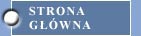

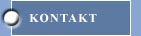
 AGD
AGD

